YouTube音源を簡単にダウンロード・保存できるソフト・サイトまとめ(PC向け)
YouTubeにはさまざまな動画がありますが、その中で使われている音楽や音声、効果音などを手元に残して視聴したり利用したりしたい場合もありますよね。そういった場合に簡単に使えるソフトやサイトを知っていると便利です。
本記事では、YouTubeの音源をmp3などのオーディオファイル形式でダウンロードできるPCソフトやWebサイトを紹介します。
Part1.YouTube音源を簡単に保存できるおすすめのPCソフト
YouTubeの音源を保存するのであれば、やはりPCソフトが一番使いやすいです。無料で利用できるソフトも多いので、自分が使いやすいソフトを選んで使ってみるとよいでしょう。
※ただし、YouTubeの音源を保存することは一部の例外を除き、ポリシーで禁止されていますので注意してください(後述)。
1位.Wondershare DemoCreator
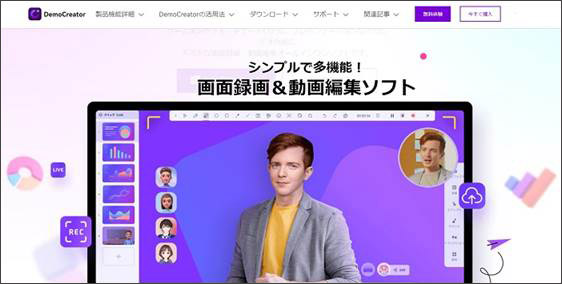
YouTube音源を簡単に録画・保存できるソフトDemoCreatorの無料ダウンロードはこちらへ
Wondershare DemoCreatorは画面録画・動画編集ができるユーティリティソフトとして人気がありますが、インターネット上の音楽や音源を保存するためにも利用できます。使いやすいインターフェースや、現在の動画制作シーンで需要の高い機能を優先的に取り入れる姿勢が高く評価されているソフトです。
①DemoCreatorの特徴・メリット
音楽・音源のダウンロードの観点では、DemoCreatorには次の特徴があります。
・PC画面の録画や動画(音楽)ファイルの編集が可能
・時間を指定しての予約録画が可能
・動画作成の用途に合わせた複数のモード
・再生速度や音量の調整が可能
・必要な部分だけを録音できる
・ノイズ除去を使えば音声がクリアに聴こえる
・操作が直感的にわかるので初心者でも安心
・無料での試用版も利用できる
DemoCreatorでYouTube音源を保存する場合、好きな部分だけを切り出して保存することが可能です。また、通常はダウンロードができないものも、PCでの再生が可能なら録音できます。
②DemoCreatorでYouTube音源をMP3で保存する手順
Step1. YouTubeで対象の動画ページに移動します。
Step2. DemoCreator画面録画モードで起動します。
※音楽だけで良い場合、カメラはオフで構いません。
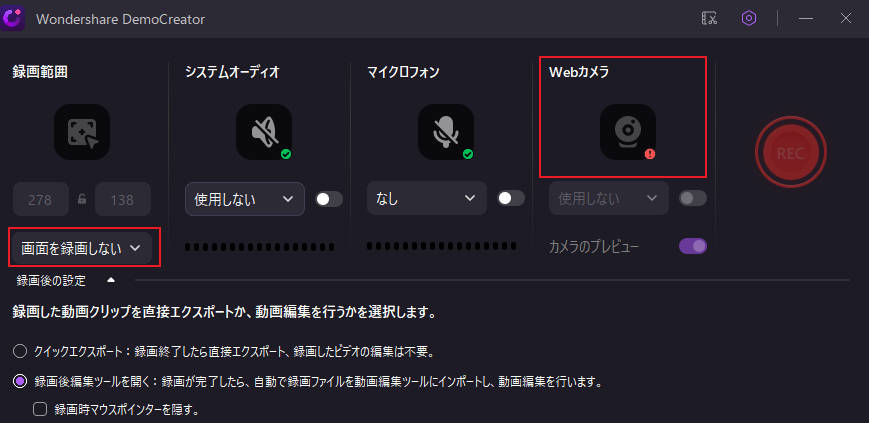
Step3. RECボタンを押して録画を開始し、音楽を再生します。
※音声がうまく入らない場合、雑音が大きく入ってしまう場合は、オーディオデバイスの設定が間違っている可能性があります。
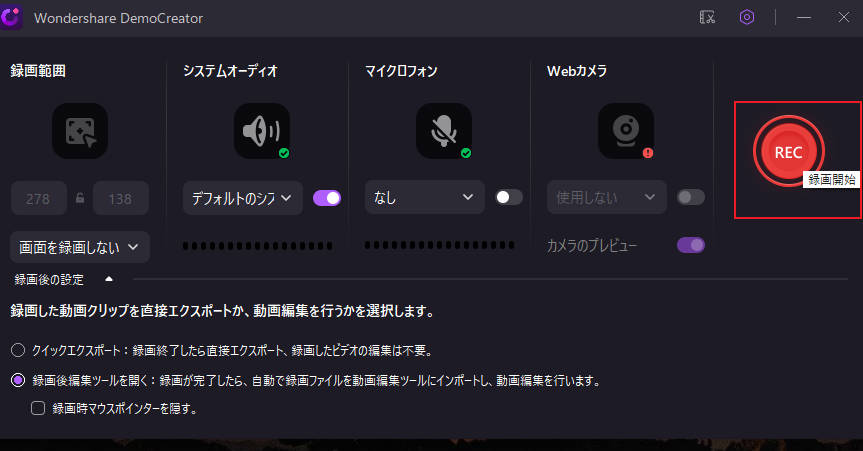
Step4. 編集画面で、好きな形式を選んでエクスポートします。
MP3やMOVなどの形式から選んでエクスポートできます。
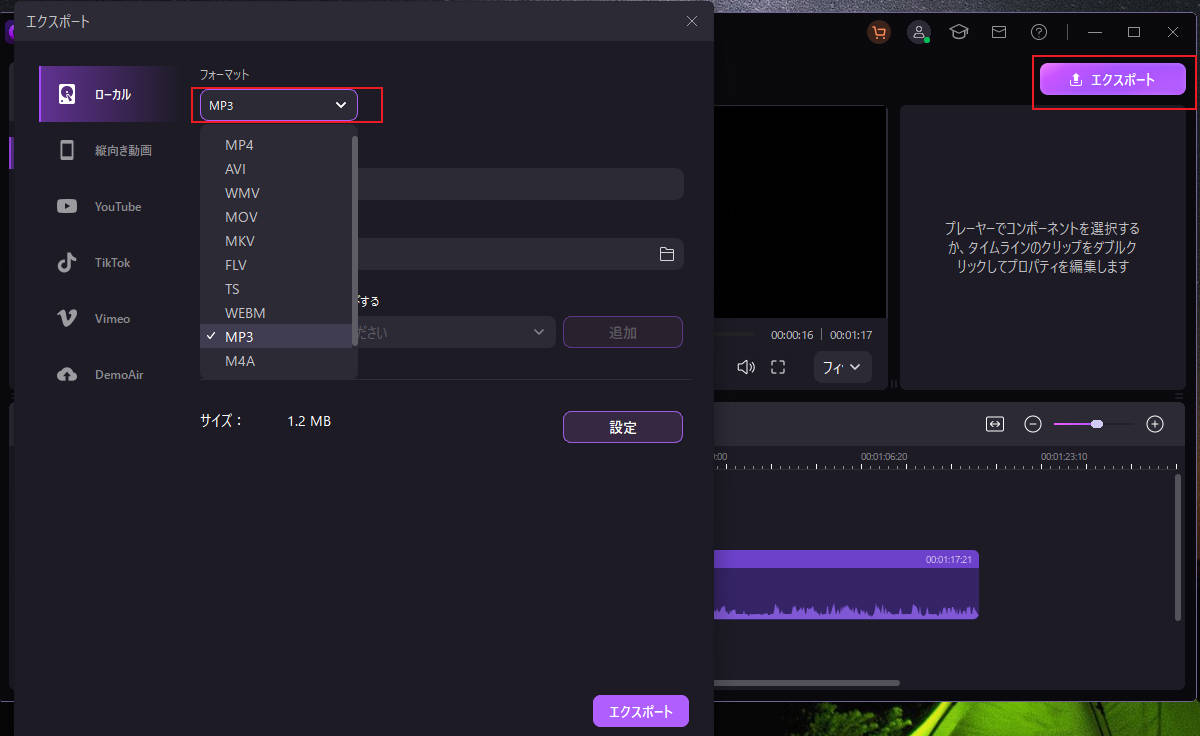
DemoCreatorをお持ちない方はこちらより無料ダウンロードできる
DemoCreatorでYouTube音源を保存する方法
関連人気記事:Wondershare DemoCreatorとは?人気の画面録画ソフトの評判や特徴、使い方を解説
関連人気記事:YouTube(ユーチューブ)を簡単に録画する方法とは?PC・スマホ別に紹介
2位.Wondershare UniConverter

Wondershare UniConverterは、さまざまな形式のメディアファイルの変換や圧縮を行うためのソフトです。PC内のメディアファイルだけでなく、インターネット上にある動画・音楽ファイルをダウンロードして好みの形式に変換できる機能があり、これを使えばYouTubeの音楽・音源のダウンロードも可能です。
①UniConverterの特徴・メリット
UniConverterを音楽・音源の取得に使う場合は次の点がメリットです。
・好みのファイル形式に変換して保存できる
・URLの入力だけで簡単にファイルの保存が可能
・複数のファイルをまとめて保存、変換できる
・ファイル形式や設定により、高速かつ高品質なダウンロードが可能
・無料版でも多くの機能を実行可能
UniConverterでは、URL入力で簡単に保存ができますが、一部分のみを保存することはできません。必要に応じ、編集ソフトを別に用意して編集する必要があります。
②UniConverterでYouTube音源をMP3で保存する手順
Step1.ソフトを起動して「ダウンロード」をクリック
Step2.対象のYouTube動画のURLをコピー&ペーストで入力
Step3.変換したいファイル形式を選んで「ダウンロード」をクリック
MP3形式の場合は音質も選択できます。
3位.VideoProc Converter(旧VideoProc)
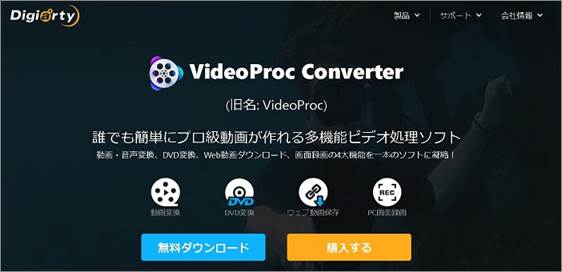
VideoProc Converterは動画・音声変換、DVD変換、Web動画のダウンロード、画面録画などの機能を備えたソフトです。簡単な動画の編集にも対応しているので、1本で多くの用途に対応します。
①VideoProc Converterの特徴・メリット
VideoProc Converterでインターネット上の動画などをダウンロードする場合、次のようなメリットがあります。
・好みのファイル形式に変換して保存できる
・URLの入力だけで簡単にファイルの保存が可能
・ダウンロード後の編集もできる
・ダウンロードが高速
便利なソフトですが、機能が多い分、今回紹介しているソフトの中で価格が高めです。動画に関するソフトが全くない場合には便利ですが、動画編集などで専門的なソフトを保有している場合には多くの機能は使う機会がないかもしれません。
②VideoProc ConverterでYouTube音源をMP3で保存する手順
Step1.ソフトを起動して「ダウンロード」をクリック
Step2.「ビデオ追加」をクリックし、動画のURLをコピペして「分析」をクリック
Step3.分析が終わったら「ダウンロード」をクリック
4位.YT Saver Video Downloader
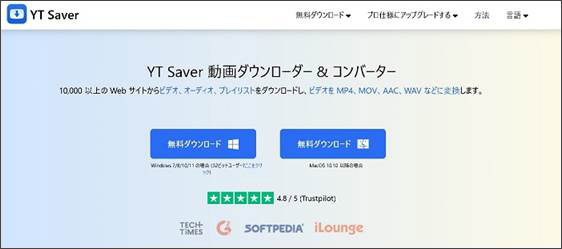
YT Saver Video Downloaderはインターネット上の動画・音声ファイルのダウンロードが可能なソフトです。多くのファイル形式の入出力に対応しており、インターネット上のURLだけでファイルの保存ができるようになっています。
①YT Saver Video Downloaderの特徴・メリット
YT Saver Video Downloaderでインターネット上の動画などをダウンロードする場合、次のようなメリットがあります。
・好みのファイル形式に変換して保存できる
・URLの入力だけで簡単にファイルの保存が可能
・ダウンロードが高速
・内臓ブラウザによりWebサイトの確認からダウンロードまでがシームレスに行える
②YT Saver Video DownloaderでYouTube音源をMP3で保存する手順
Step1. YouTube動画のURLをコピー
Step2. ソフトを起動し、出力形式と品質を設定
Step3. Paste URLからコピーしたURLを貼り付けし、処理が終わったらダウンロード
5位.Apowersoft ストリーミング音声録音ソフト
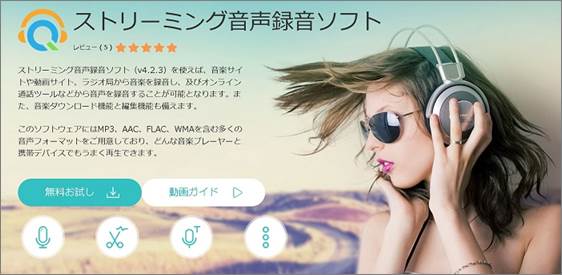
Apowersoft ストリーミング音声録音ソフトは音楽サイトや動画サイト、ラジオ局などからの音楽を録音して保存できるソフトです。高音質の録音と簡単な編集、iTunesへの転送、CDへの焼きこみなど、音楽・音源ファイルを利用しやすいよう配慮されています。
①Apowersoft ストリーミング音声録音ソフトの特徴・メリット
Apowersoft ストリーミング音声録音ソフトを使うメリットは次のとおりです。
・簡潔なインターフェースと機能で初心者でも使いやすい
・URLの入力だけで簡単にファイルの保存が可能
・iTunesへの転送やCDへの焼き込みも可能
・多くの音楽ファイル形式への変換が可能
②Apowersoft ストリーミング音声録音ソフトでYouTube音源をMP3で保存する手順
Step1.ソフトを起動し「ダウンロード」タブを開く
Step2.右上の「動画をに変換」をクリックし、対象動画のをコピペ
Step3.ダウンロードに追加」をクリックし、処理が終わったらダウンロード
一番おすすめのYouTube音源保存ソフトDemoCreatorを無料ダウンロードしてみましょう
関連人気記事:MacでYouTubeから音楽をMP3で録音する方法を紹介
関連人気記事:You Tubeにある音楽をMP3として保存する方法
Part2.YouTube音源を無料で保存できるサイトまとめ
YouTubeの動画や音源を無料で保存できるWebサイトもあります。広告が多いものや、個人情報の登録が必要なものもありますが、デバイスの種類やOSを問わず使える点が便利です。
1位.DemoAir--オンライン録音ツール
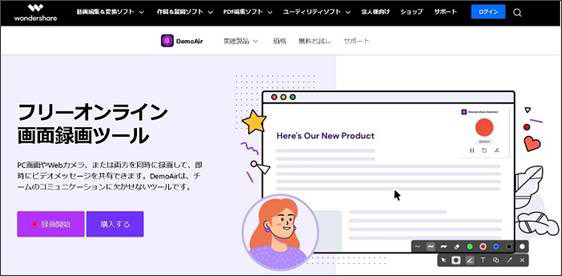
DemoAirはブラウザから使用できるオンライン画面録画ツールです。PCのカメラやマイクのデバイスを共有することで、専用PCソフトと同様に画面録画や録音ができます。無料でも10分以内の録画なら有料版と同様に使える便利なソフトです。録画・録音したファイルをすぐに他のクラウドプラットフォームに共有できるのも便利です。
DemoAirでYouTube音源をMP3で保存する手順
Step1.Webサイトで「録画開始」をクリック
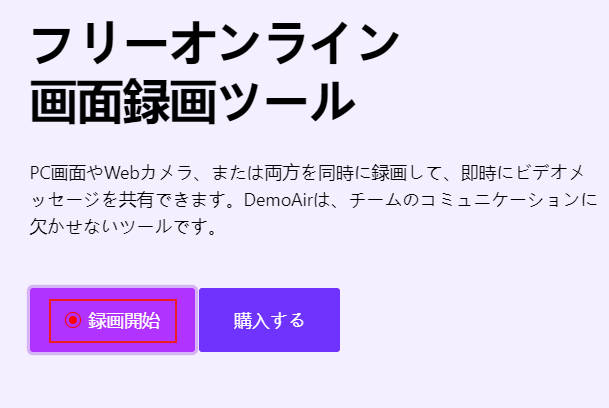
Step2.録画モード、デバイスを選択して「録画開始」をクリック
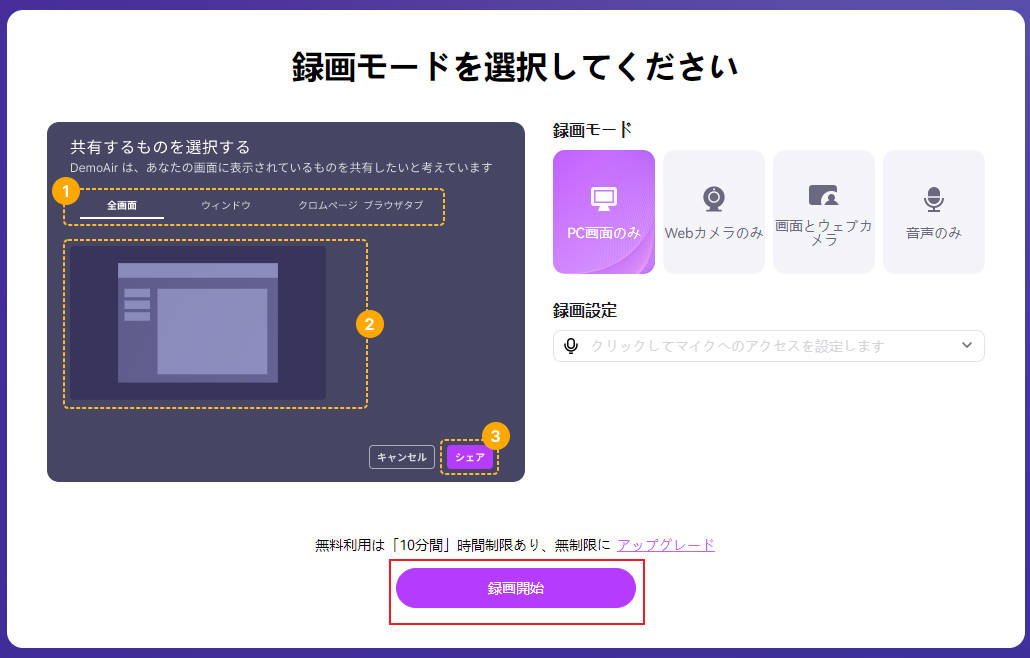
Step3.保存するファイル形式をにしてダウンロード
2位.YouTube->mp3
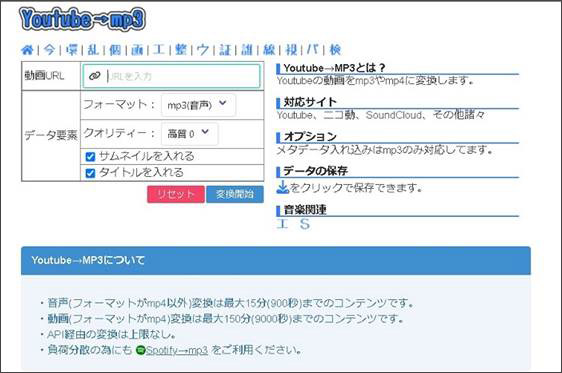
Youtube->MP3とは、YouTubeの動画をMP3などの形式に変換できるWebサイトです。YouTubeだけでなく、ニコニコ動画など他プラットフォームにも対応しています。トップページからすぐに必要な設定を行えるので、スピーディーな操作が可能です。
Youtube->MP3でYouTube音源をMP3で保存する手順
Step1.トップページに必要な情報を入力
Step2.フォーマットがになっていることを確認し、「変換開始」をクリック
Step3.処理が終わったらファイルをダウンロード
3位.Offliberty
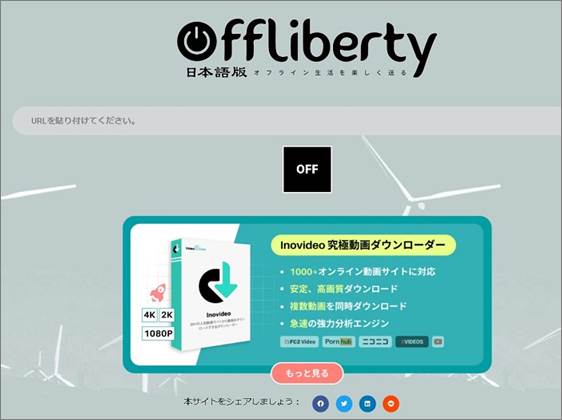
Offlibertyは、YouTubeをはじめ1000以上のオンライン動画サイトに対応したダウンロードサービスです。もともと処理が高速な上に、複数の動画をまとめてダウンロードできるので、効率的なダウンロード操作が可能です。
OfflibertyでYouTube音源をMP3で保存する手順
Step1.対象のYouTube音源のページのURLをコピー
Step2.OfflibertyサイトのURL欄に取得したURLをコピペで入力
Step3.「OFF」をクリックし、処理が終わったらファイルをダウンロード
4位.Y2mate YouTube to mp3 converter
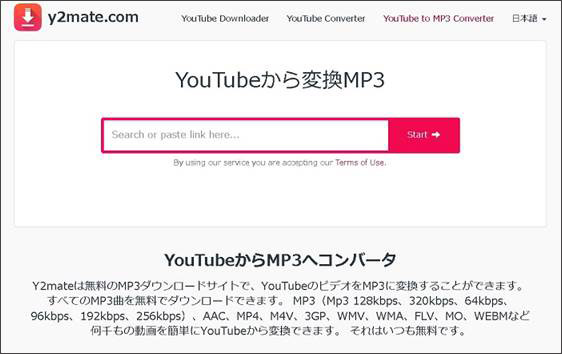
Y2mate.comのコンバータを使えば、YouTubeの動画や音楽をMP3ファイルに簡単に変換できます。最初から仕様が決まっているため、トップページのURL入力窓にURLをコピペするだけで簡単にMP3ファイルを生成してダウンロードできます。
Y2mate.comでYouTube音源をMP3で保存する手順
Step1.対象の音源のページのURLをコピー
Step2. Y2mate.comサイトのURL欄に取得したをコピペで入力
Step3.「Start」をクリックし、処理が終わったらファイルをダウンロード
Part3.YouTube音源をMP3で保存するときに一番おすすめのソフトは?
YouTube音源をmp3で保存するなら、次の点でDemoCreatorがもっともおすすめです。
DemoCreatorの無料ダウンロードはこちらへ
・必要な範囲だけを保存できるため作業を効率よく行える
・音声ファイルの編集もできる
・デバイスに合わせて出力形式を選択できる
・音量やノイズを調整できる
・URL入力でダウンロードするタイプのソフトやサービスではブロックされる動画でも録音、保存が可能
・価格も安く、コストパフォーマンスが高い
・処理も速く、音質も高い
DemoCreatorは有料版を使ってこそ多くの機能を利用できますが、まずはMP3で録音することを目的とするなら、無料の試用版でもあまり問題ないでしょう。
Part4.YouTube音源ダウンロード・保存に関する質問
最後に、YouTubeの音源ダウンロードや保存について多い質問について回答します。
①YouTube動画から音源を抜き出すことは違法ですか?
違法かどうかで言えば、私的な利用については問題ありません。アラーム音に設定する、保存した音源を自分で聞くなどの用途ならOKです。
しかし、YouTube動画から音源を抜き出し、保存することは次のYouTubeのポリシーに抵触します。そのため、その行為が発覚した場合にはペナルティが生じる場合があるので注意してください。
本サービスの利用には制限があり、以下の行為が禁止されています。
1.本サービスまたはコンテンツのいずれかの部分に対しても、アクセス、複製、ダウンロード、配信、送信、放送、展示、販売、ライセンス供与、改変、修正、またはその他の方法での使用を行うこと。ただし、(a)本サービスによって明示的に承認されている場合、または(b)YouTube および(適用される場合)各権利所持者が事前に書面で許可している場合を除きます。
本記事は、違法にアップロードされたコンテンツや著作権を有するコンテンツなどのダウンロードを推奨するものではありません。
②保存できたYouTube音源には視聴期限がありますか?
ダウンロードして保存したYouTubeの音源に視聴期限はありません。ただし、個人の事情でファイルを削除してしまった場合などの復旧は自己責任となります。
DemoCreatorを使ってYouTube音源を保存してみましょう


 100%安全安心マルウェアなし
100%安全安心マルウェアなし
役に立ちましたか?コメントしましょう!